Le multijoueur Minecraft ne fonctionne pas sur PC
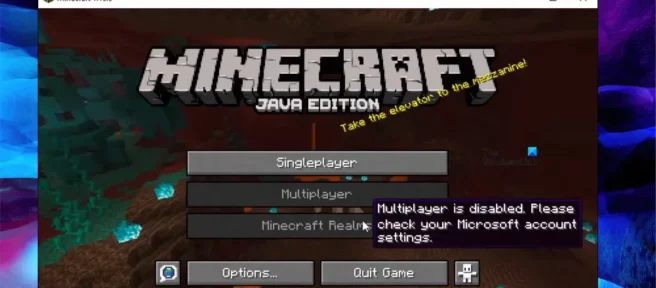
Minecraft est l’un des jeux les plus populaires au monde. L’une des principales raisons de sa popularité est le fait qu’il invite les utilisateurs à jouer avec leurs amis. Maintenant, selon de nombreuses plaintes, Minecraft Multiplayer ne fonctionne pas sur leur PC. Lors de la connexion à un serveur en ligne, ils voient le message d’erreur suivant.
Le multijoueur est désactivé. Veuillez vérifier les paramètres de votre compte Microsoft.
Ou
Vous ne pouvez pas jouer au jeu multijoueur en ligne en raison de la configuration de votre compte Microsoft.
Dans cet article, nous parlerons des moyens de résoudre facilement ce problème.
Pourquoi le mode en ligne de Minecraft est-il désactivé ?
Si l’option multijoueur dans Minecraft est désactivée, votre profil Xbox ou Microsoft peut ne pas être configuré correctement. Vous devez d’abord vous assurer que vous avez plus de 18 ans, sinon vous ne pourrez pas jouer à des jeux multijoueurs, et dans vos paramètres Xbox, assurez-vous d’activer l’option « Vous pouvez rejoindre des jeux multijoueurs ». Il existe d’autres raisons telles qu’un Internet lent ou un serveur Minecraft qui ne fonctionne pas, nous vous recommandons de suivre les solutions mentionnées ci-dessous pour résoudre toutes les raisons.
Correction d’un problème qui empêchait le multijoueur de Minecraft de fonctionner sur PC.
Si Minecraft Multiplayer ne fonctionne pas sur votre PC Windows, suivez les solutions prescrites.
- Vérifiez votre connection internet
- Vérifier l’état du serveur Minecraft
- Assurez-vous que votre âge est défini sur 18+
- Modifier les paramètres de votre profil Xbox
- Exécutez Minecraft sans mods
- Autoriser Minecraft via le pare-feu
Parlons d’eux en détail.
1] Vérifiez votre connexion Internet
Puisque vous ne parvenez pas à accéder à Internet, vérifiez d’abord votre connexion Internet. Vous devez vous assurer que votre bande passante n’est pas faible. Pour tester votre vitesse Internet, utilisez l’un des testeurs de vitesse Internet mentionnés. Si le débit est faible, éteignez votre routeur, débranchez-le, attendez une minute, rebranchez-le, rebranchez-le et vérifiez si le problème est résolu. Si la bande passante est toujours faible, contactez votre FAI et demandez-lui de résoudre le problème.
2] Vérifier l’état du serveur Minecraft
Vérifiez ensuite l’état du serveur auquel vous souhaitez vous connecter et voyez s’il est en panne. Vous pouvez utiliser l’un des détecteurs de panne pour vérifier l’état du serveur. Si cela ne fonctionne pas, la seule chose que vous pouvez faire est d’attendre que le problème soit résolu. Espérons qu’il soit résolu au plus vite.
3] Assurez-vous que votre âge est défini sur 18+.
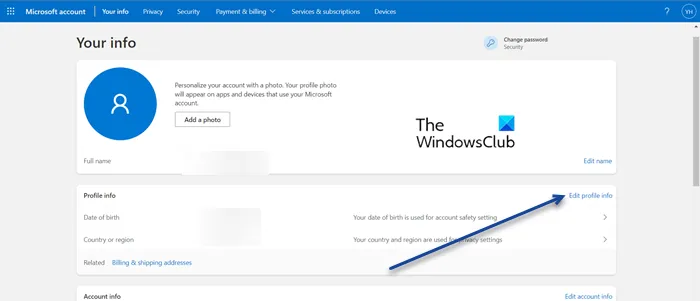
Minecraft n’autorise pas les utilisateurs de plus de 18 ans à jouer au jeu multijoueur. Si votre date de naissance est telle que votre âge est inférieur à 18 ans, vous devez ajuster les paramètres Microsoft et modifier votre date de naissance. Pour faire de même, accédez à account.microsoft.com , connectez-vous avec vos informations d’identification (si nécessaire), cliquez sur Modifier les informations de profil sous Informations de profil, puis modifiez votre date de naissance. Après avoir apporté des modifications, vérifiez si le problème est résolu.
4] Modifiez les paramètres de votre profil Xbox
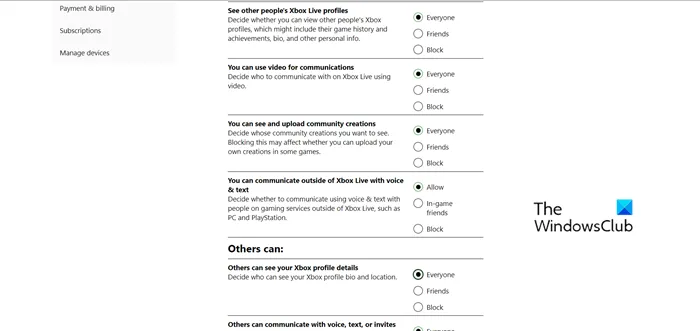
Si l’âge n’était pas un problème, vérifions les paramètres de votre profil Xbox et voyons s’ils sont mal configurés. Si votre profil Xbox n’est pas configuré correctement, nous le modifierons et corrigerons le problème. Suivez les étapes prescrites pour faire de même.
- Connectez-vous à votre compte Microsoft (accédez à account.microsoft.com).
- Faites défiler vers le bas pour trouver « Vos profils » et cliquez sur le bouton « Profil Xbox ».
- Cliquez sur le bouton » Paramètres de confidentialité » .
- Définissez ensuite chaque option sur « Tout le monde » et « Autoriser tous les paramètres verrouillés ».
- Enfin, cliquez sur le bouton Soumettre.
Essayez maintenant de vous connecter au serveur Minecraft Multiplayer et voyez si le problème est résolu. J’espère que cela vous aide.
5] Lancer Minecraft sans mods
Les mods que vous utilisez peuvent vous empêcher d’accéder au multijoueur Minecraft, ou ils sont corrompus ou ont un problème quelconque. De plus, vous ne pouvez utiliser que des mods installés par l’administrateur du serveur. Si vous avez des mods supplémentaires qui ne sont pas sur le serveur, vous serez expulsé.
N’oubliez pas que même si vous n’avez installé aucun mod manuellement, il existe certains mods dans Minecraft vanille appelés mods côté client, ils n’interfèrent généralement pas avec le serveur. Comme nous ne savons pas quel mode est le coupable, dans ce cas, revenons à Minecraft vanille, puis connectez-vous à un serveur. Suivez les étapes prescrites pour faire de même.
- Lancez le lanceur Minecraft.
- Accédez au sélecteur de version et sélectionnez Dernière version.
- Cliquez sur le bouton de lecture.
J’espère que cela vous aide.
6] Autoriser Minecraft via le pare-feu
Il a été noté que le programme de sécurité de Windows empêche le jeu de se connecter à son serveur. Maintenant, vous pouvez faire deux choses, soit désactiver complètement le pare-feu, soit autoriser Minecraft à le traverser, car le premier rendra votre ordinateur vulnérable, notre meilleure option est de faire le second. Suivez les étapes prescrites pour autoriser Minecraft via le pare-feu Windows.
- Recherchez « Windows Security » dans le menu Démarrer, puis lancez l’application.
- Accédez à la section « Pare-feu et protection du réseau » et cliquez sur « Autoriser une application via le pare-feu ».
- Cliquez sur Modifier les paramètres.
- Trouvez Minecraft et ajoutez-le via des réseaux publics et privés.
- Si vous ne le trouvez pas, cliquez sur « Autoriser une autre application » > « Parcourir », accédez au dossier dans lequel l’application est installée, sélectionnez l’exécutable et ajoutez-le.
- Après avoir ajouté Minecraft, vous pouvez l’autoriser via les deux réseaux.
Une fois que vous avez autorisé Minecraft à traverser le pare-feu, ouvrez le jeu et connectez-vous au serveur. Si vous avez installé un antivirus tiers, autorisez également le jeu à le faire.
J’espère que vous pourrez résoudre le problème en utilisant les solutions mentionnées dans cet article.
Comment réparer le multijoueur désactivé. Veuillez vérifier les paramètres de votre compte Microsoft ?
Si vous voyez « Multijoueur désactivé. Veuillez vérifier les paramètres de votre compte Microsoft. », suivez les solutions mentionnées dans cet article pour résoudre le problème. Vous devez commencer par la première solution, puis descendre. J’espère que vous pourrez corriger cette erreur dès que possible.
Source : Le Club Windows



Laisser un commentaire